Од стране ТецхиеВритер
Како сазнати да ли вам неко краде ВиФи: - ВиФи користите само за прегледање и још увек добијате рачун за Интернет у распону од хиљада? Па, рекао бих да је крајње време да проверите да ли неко други користи ваш Интернет без ваше бриге. Постоји много начина на које вам људи могу украсти интернет и дати вам гигантски рачун. Ако сумњате да се нешто догађа, свакако би требало да прођете темељну проверу. Питате се како да проверите да ли вам неко краде интернет или не? Уроните у чланак, добили смо право решење за вас.
КОРАК 1
- Пре свега, уверите се да сте повезани на Интернет путем сумњиве ВиФи мреже.
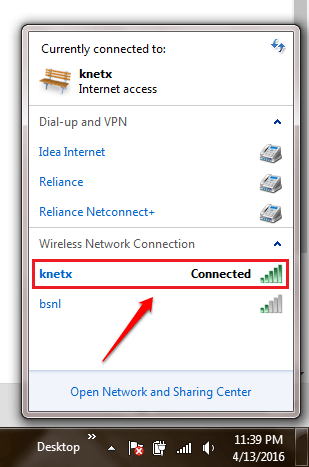
КОРАК 2
- Сада морате да се пријавите на свој роутер'с веб страна. У ту сврху можете да се ослањате на приручник вашег рутера. 192.168.1.1 је ИП адреса коју многи усмеривачи користе као задати мрежни пролаз. Дакле, ако ову адресу унесете у УРЛ прегледача, највероватније ћете се наћи на страници за пријаву на рутер. Када дођете до странице за пријаву, унесите корисничко име и лозинку и притисните дугме за пријаву као што је приказано на доњем снимку екрана.
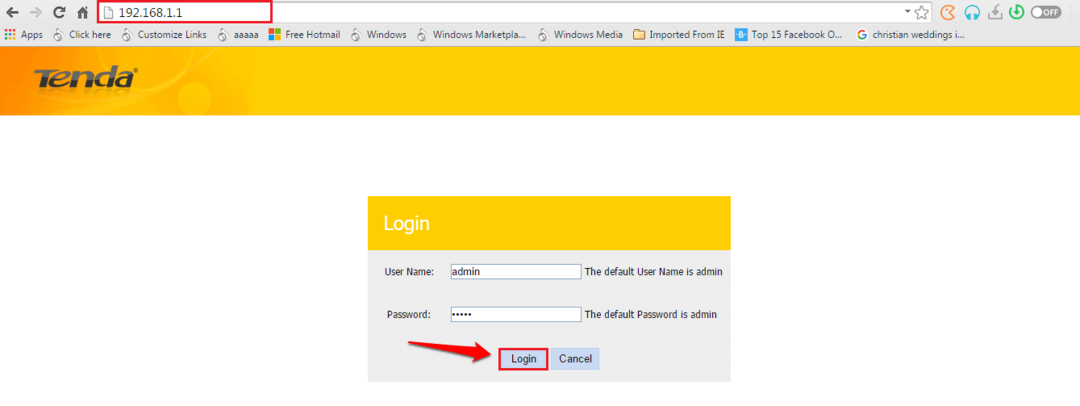
КОРАК 3
- Једном када сте пријављени, морате пронаћи табелу са именом ДХЦП. Где се налази, разликује се од рутера до рутера. У свом рутеру сам могао да пронађем свој ДХЦП табела након клика на дугме са именом Напредно.
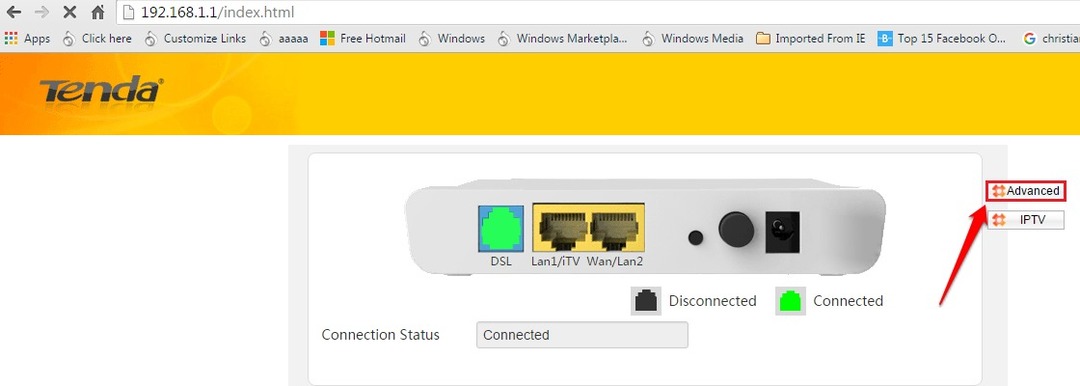
КОРАК 4
- Када сте усмерени на Напредно подешавања, потражите одељак под називом Информације о уређају у левом окну прозора. Међу уносима наведеним испод њега пронађите и кликните на онај са именом ДХЦП.
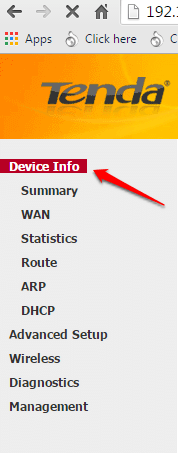
КОРАК 5
- Тхе ДХЦП Табела ће вам дати информације о свим уређајима који су повезани на вашу мрежу. Једноставно проверите своју ИПВ4 адресу помоћу Командна линија метода описана у корацима 6 и 7. Сви остали уноси, осим вашег, могу бити прекршиоци. Ако сте на ВиФи повезали било који други уређај, уноси могу представљати један или више других уређаја. Дакле, користите доленаведени метод да бисте проверили своју ИПВ4 адресу помоћу Командна линија.
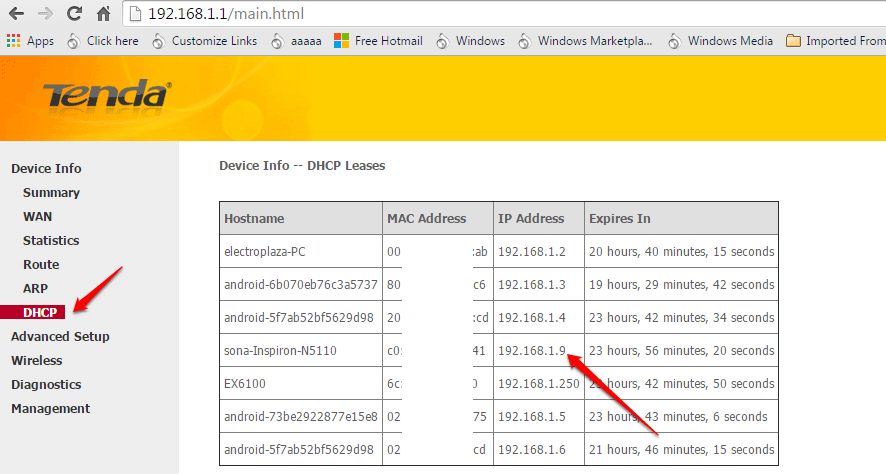
КОРАК 6
- Да бисте пронашли ИПВ4 адресу свог уређаја, повежите уређај са поштованом мрежом и отворите Командна линија у режиму администратора. Кад уђете, укуцајте ипцонфиг и погодио Ентер кључ.
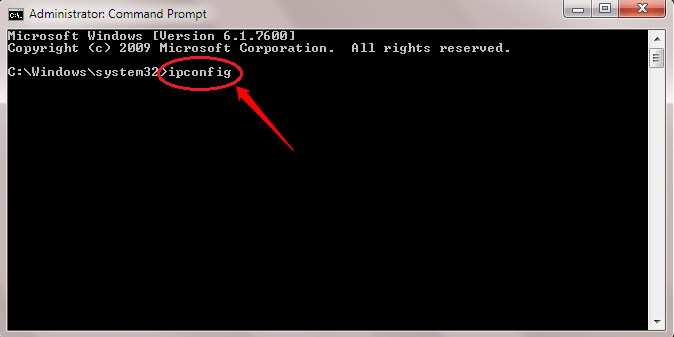
КОРАК 7
- Померите се надоле и пронађите ИПВ4 адресу уређаја као што је приказано на снимку екрана датом испод.

Не дозволите да вам ико више краде ВиФи. Пронађите саме ВиФи лопове данас. Једном када се уверите да вам је ВиФи стварно украден како сте сумњали, можете променити свој сигурносни кључ или прилагодити напредније функције попут филтрирања МАЦ адреса. Надам се да вам је чланак био користан.


